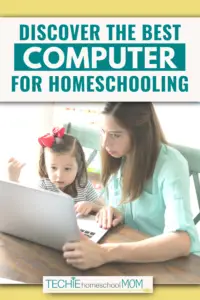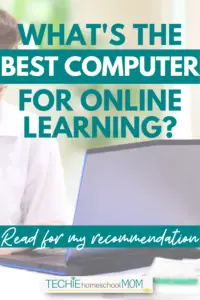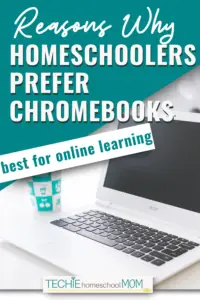Hej, bara så du vet … Det här inlägget innehåller affiliatelänkar. Det betyder att om du använder dem för att göra ett köp kan jag tjäna en provision. Du kan läsa min fullständiga information om affilierade företag HÄR
Många mammor (och pappor) som arbetar med hemundervisning kommer till mig med ett mycket liknande problem: De har en bärbar dator, men vill skaffa en dator som är mer barnvänlig (och budgetvänlig). Enligt min åsikt kan du egentligen inte göra fel med en Chromebook.
Och jag är inte den enda som tycker det! Många offentliga skolor använder dem i sina klassrum. Till och med elever som är så unga som i dagis lär sig tekniska färdigheter tack vare Chromebook.
Men vad är en Chromebook, vad skiljer den åt, vilken är den bästa sorten att köpa och hur mycket kostar den? Det är vad den här artikeln handlar om.
- Vad är en Chromebook?
- Vad skiljer Chromebook åt?
- Chrome OS
- Molnlagring
- Vidare utbud av webbappar
- Lättvikt
- Lätt att använda
- … RELATERADE POSTER …7 saker att tänka på när du köper en dator för hemskolan
- Hur mycket kostar en Chromebook?
- Vad är den bästa Chromebook för barn?
- Acer Chromebook R11
- ASUS Chromebook C202SA-YS02
- HP Chromebook
- Acer Flagship CB3-532
- >>>> Se varför vi älskar våra Chromebooks <<<<
- Vilka funktioner i Chromebooks bör jag känna till?
- Minne
- Slagringsstorlek
- Batterikapacitet
- Skärmstorlek
- Fler ställda frågor
- Vad händer om vi inte har internetuppkoppling?
- Kan mina barn använda sin Chromebook för spel?
- Kan mina barn titta på film på Chromebook?
- Var jag tvungen att betala mycket för antivirusprogram?
- Kan mina barn använda Chromebook för videochatt?
- Hur ofta måste jag uppdatera den?
- Vad teknikintresserade hemskolelärare har att säga om Chromebooks
- Must-Have Tech for Homeschooling
- Vill du ha tekniska hemundervisningstips och inspiration som levereras till din inkorg? Anmäl dig här för veckovisa e-postmeddelanden från mig.
Vad är en Chromebook?
Om du är som jag och omfamnar teknisk hemundervisning, kommer en stor del (eller de flesta) av dina lärresurser att finnas på nätet. Jag pratar om verktyg, pedagogiska spel och online-kurser. För att få tillgång till dessa saker behöver dina elever en bra dator som har tillgång till internet. Det är där den internetberoende Chromebook kommer in i bilden.
När du startar upp din Chromebook (vilket tar mindre än 10 sekunder!) är det första du märker att det inte finns någon stor meny med saker för dig att navigera. Den enda appen som är förinstallerad är Google Chrome-appen. Och den använder du för allt – även för att ladda ner andra appar (mer om det senare).
Vad skiljer Chromebook åt?
Chrome OS
Som du kanske förstår av namnet är det operativsystemet som skiljer Chromebook åt. I stället för att vara beroende av ett Windows-operativsystem använder Chromebook det Linux-baserade Google Chrome som operativsystem. Detta innebär att dina elever har Googles kraft på sin sida (vilket inte är en funktion att ta lätt på, med tanke på det mäktiga företagets fokus på säkerhet). Det innebär också att datorn har byggts särskilt för internetanvändning.
Så länge du har en solid internetuppkoppling behöver du alltså inte oroa dig för att kunna komma upp på nätet.
Molnlagring
Alla som någonsin har gjort och lagrat arbete på en dator har stött på ett av dessa problem:
- Du arbetar på ett viktigt dokument när datorn oväntat stängs av eller något annat händer som gör att programmet du använde stängs – innan du har kunnat spara dina framsteg. I panik öppnar du programmet igen, och förvisso är allt ditt senaste hårda arbete borta.
- Din dator börjar visa ”blue screen of death” eller vägrar helt enkelt att starta upp. Nu är allt du hade på datorn borta – om du inte har råd att skicka den till en datatekniker som kan försöka rädda antingen din information eller datorn.
Det är en fruktansvärd känsla (och kan orsaka mycket stress, beroende på vad som gått förlorat). Med Google Chrome blir incidenter som denna ett bekymmer som hör till det förflutna eftersom de flesta dokument och appar finns ”i molnet”.
Detta innebär att även om du blir avstängd från din dator eller om din dator kraschar och inte kan återupplivas kan dina dokument fortfarande nås från en annan dator. Så alla dina elevers uppgifter, bilder, videor och allt annat som de skapar kommer att vara säkert.
Alla Google-konton får 15 GB gratis molnlagring. Dessutom ger Google automatiskt 100 GB molnlagring för varje dator som gäller i två år. Efter det har du fortfarande tillgång till dina filer, men måste köpa en lagringsplan för att lägga till ytterligare filer. Google Chromebook Pixel tar ett steg uppåt genom att erbjuda 1 TB lagringsutrymme i tre år.
Vidare utbud av webbappar
En annan bra sak med att ha en dator som fungerar med operativsystemet Chrome är att du har tillgång till alla fantastiska appar och tillägg som finns i Chrome Store. Oavsett om du letar efter något som gör dina barn mer produktiva, hjälper dem med vissa färdigheter eller bara har roligt, kommer du att hitta det du behöver.
Lättvikt
Chromebooks varierar i vikt från 1,2 till 4,85 pund, så du kan vara säker på att den Chromebook du köper till ditt barn kommer att vara lätt och lätt att bära.
Lätt att använda
Det finns praktiskt taget ingen inlärningskurva när det gäller att använda en Chromebook. Faktum är att om du kan använda en webbläsare (vilket barn verkar födas till att veta hur man gör nuförtiden) är du i stort sett klar! Du kan vara igång på några minuter.
… RELATERADE POSTER …7 saker att tänka på när du köper en dator för hemskolan
Hur mycket kostar en Chromebook?
En av de saker som gör Chromebook till ett så bra alternativ för hemskolans familjer är att de är mycket prisvärda. Du kan lätt hitta alternativ för mindre än 200 dollar, vilket gör det möjligt att köpa flera Chromebooks om du har flera barn.
Vad är den bästa Chromebook för barn?
Ärligt talat beror allt på vilken storlek och vilka funktioner du letar efter. Några välrenommerade märken som erbjuder Chromebooks är Acer, ASUS, Dell, Google, Lenovo, Samsung och Toshiba. Faktum är att du hittar någon version av en Chromebook som erbjuds av nästan alla större datortillverkare
Med så många alternativ kan det vara en utmaning att begränsa sig till den du vill köpa. Vad jag rekommenderar är att skapa en lista över nödvändiga funktioner som ditt barn behöver i sin Chromebook och sedan läsa produktspecifikationer och recensioner för att se vilken som passar bäst. En fantastisk webbplats när det gäller att läsa opartiska recensioner av tekniska produkter är Digital Trends.
Du kan också fråga Techin’ Your Homeschool-gemenskapen på Facebook om deras åsikter.
Du bör också försöka se Chromebooks personligen innan du fattar ett slutgiltigt beslut. Men är några som har fått bra recensioner:
Acer Chromebook R11
Marknadsförd som ”The Chromebook that bends over backwards, this touchscreen model can be open into a tablet, a stand-up display, or a tent-shaped display – making it one of the more convertible Chromebooks on the market. Den är också byggd för snabbhet och överträffar många andra trådlösa tekniker – inklusive andra Chromebook-modeller.
ASUS Chromebook C202SA-YS02
Med sitt spillsäkra tangentbord, sin fallfärdiga ram, strategiskt placerade grepp för att förhindra att den glider och sina barnvänliga tangenter är den här ett utmärkt val för unga elever.
HP Chromebook
Den här Chromebooken kan omvandlas till en surfplatta för användning på språng. Den har pekskärmsalternativ för dem som älskar den typen av funktioner. Hållbarheten, det långvariga batteriet och den större skärmen gör den till ett bra val även för äldre elever.
Acer Flagship CB3-532
Med den största skärmen som Chromebooks har att erbjuda, supersnabba trådlösa funktioner, en avancerad webbkamera och högtalare som är bättre än genomsnittet är den här Chromebooken ett absolut fynd för mindre än 150 dollar.
>>>> Se varför vi älskar våra Chromebooks <<<<
Vilka funktioner i Chromebooks bör jag känna till?
Som du vet varierar specifikationerna beroende på vilken Chromebook du tittar på, men här är några av de allmänna sakerna att känna till:
Minne
Alla Chromebook-modeller har minst 2 GB minne, och 2018 års modeller har minst 4 GB. Det finns flera modeller med 8 GB och en av Acer-versionerna har upp till 16 GB.
Slagringsstorlek
Alla Chromebooks erbjuder 16 GB och vissa erbjuder en 32 GB SSD för dem som behöver lite mer lagring. Detta inkluderar lagringsutrymme som redan tas upp av operativsystemet. Om du använder dig av molntekniken bör detta dock inte vara någon stor sak. Du har också möjlighet att använda USB-minnen och SD-kort för att lagra filer.
Batterikapacitet
Beroende på fabrikat och modell har Chromebooks allt från 4 till 14 timmars batterikapacitet innan du måste koppla in den igen. Tänk på hur mycket du kommer att använda din dator för hemundervisning på språng.
Skärmstorlek
Med skärmstorlekar som sträcker sig från 9,7 tum till 15,6 tum kan du hitta en som passar ditt barns visningsbehov. Vi föredrar större skärmar för att minska ansträngningen för ögonen.
Fler ställda frågor
Vad händer om vi inte har internetuppkoppling?
Ibland befinner man sig någonstans där man inte kan få en stabil wifi-signal. Är Chromebook värdelös då? Inte alls! Det finns flera uppgifter som din elev kan utföra offline – t.ex:
- Accessing Google Calendar to see what is on the schedule
- Composing emails in Gmail (though they can’t be sent until there is a wi-fi-anslutning)
- Skapa och redigera dokument i Google Drive (se bara till att aktivera offline-funktionen om du skulle behöva den)
- Göra anteckningar i Google Keep
- Läsa sparade webbsidor
- Lyssna på nedladdad musik
Kan mina barn använda sin Chromebook för spel?
Även om Chromebook inte är byggd för spel kan ditt barn spela Android-spel för Chrome, som Super Mario Run, Sonic the Hedgehog, Minecraft, Roblox och Angry Birds, om du har Google Play Store på Chromebook.
Kan mina barn titta på film på Chromebook?
Om du har abonnemang på streamingtjänster som Netflix, Hulu och Amazon Prime kan Chromebook säkert ge lite underhållning eller utbildning genom dokumentärer. Den innehåller dock ingen CD/DVD-enhet, så du kommer inte att kunna titta på några filmer från familjens DVD-samling UTAN att du ansluter en extern CD/DVD-enhet.
Var jag tvungen att betala mycket för antivirusprogram?
Då Chromebook drivs av Google behöver du ärligt talat inte oroa dig för att betala extra för antivirusprogram. Säkerheten tas i stort sett om hand av konsekventa (och automatiska) uppdateringar.
Kan mina barn använda Chromebook för videochatt?
Varje Chromebook har en inbyggd webbkamera och stereohögtalare, samt ett uttag för hörlurar/mikrofon. Google Hangouts är ett utmärkt alternativ för videochattar och konferenser.
Hur ofta måste jag uppdatera den?
En av de fina sakerna med Chromebook är att du inte behöver oroa dig för uppdateringar eller underhåll. Google tar hand om allt detta åt dig på ett bekymmersfritt sätt.
Vad teknikintresserade hemskolelärare har att säga om Chromebooks
Vi pratar en hel del om enheter i Facebookgruppen Techin’ Your Homeschool. Det här är vad andra tekniska hemskolemammor har att säga om Chromebooks…
Kristin D: ” Jag har en Chromebook och ÄLSKAR den. Jag skriver mycket och älskar att Google Docs sparar saker automatiskt när jag skriver, och det är lätt att hålla sig organiserad med olika mappar etc. Jag älskar också att jag kan komma åt alla dessa mappar från vilken internetanslutning som helst, så jag kan arbeta på andra datorer också om det behövs. Jag saknar inte bristen på hårddiskutrymme eftersom jag gör de flesta andra saker (redigerar bilder, skapar dokument, letar efter recept, hantverk etc.) online. De är verkligen billiga – vi köpte en ny på Prime Day för cirka 150 dollar, batteriet håller länge och de är lätta och lätta att bära med sig från plats till plats.”
Kimberly L: ”Jag har en bärbar dator och surfplattor, men min dagliga grej är min Chromebook.”
Becki M: ”Min nördiga 15-åring är en datornörd. Han bygger datorer och arbetar för min man inom cybersäkerhet. Han rekommenderar starkt en Chromebook för barn/gymnasieungdomar. Hans ord: ”De är praktiskt taget hackersäkra, det är en bra och solid dator, du kan tappa den på ansiktet eller spilla vatten på den och den fortsätter att fungera – det är därför som de flesta offentliga skolor väljer dem som sin utdelade enhet i stället för iPads eller något liknande. Välj en Acer – du kan få en bra mellanklass Chromebook för 200-250 dollar och den borde hålla i 4-5 år.
Sasha P: ”Vi köpte en Chromebook som våra barn kan använda och den är jättebra. Vi är Mac-folk så det krävdes lite grävande för att ta reda på de bästa föräldrakontrollerna och sådana saker. Men för vad de behövde den till är den fantastisk.”
Lizabet S: ”ÄLSKAR vår Chromebook till min dotter… och den är vattentät och har en gummerad stötskydd på den… Google Docs, etc är fantastiskt… hon har inte haft några problem med att logga in på någon webbplats. Jag har ställt in hennes dator som en barnbok med filter… Jag har till och med använt den för att logga in på våra företagssaker när vi har varit bortrest… jag älskar den!”
Stacia A: ”Jag är en stor beundrare av min R11. Jag använder den i skolan med min kiddo när vi inte är hemma. Jag använder den också för mitt eget skrivande och min egen underhållning. Lagringsutrymmet kan vara ett problem, liksom oförmågan att använda vanliga skrivbordsprogram. Med det sagt har R11 en microSD-kortplats, så du kan utöka minnet ganska mycket. Det finns Chrome- och Android-appar som kanske inte helt ersätter konventionella skrivbordsprogram, men de utgör en fantastisk ersättning. Vissa ersätter verkligen vissa program. Jag älskar pekskärmen och tangentbordet är responsivt. Med det sagt köpte jag en trådlös mus och en USB-hubb eftersom jag ibland föredrar en mus framför pekplattan om jag behöver använda den under en utökad tid.
Katie B: ”Vi älskar våra Chromebooks! Vi har Asus Flips men jag skulle inte heller tveka att skaffa en R11. Vi har inte haft några problem med lagring. Asus Flip har en plats för ett micro SD-kort så jag köpte ett billigt 32gb-kort till min och jag förvarar saker mestadels på det. Mina barn har inget extra lagringsutrymme men vi har aldrig haft några problem. De sparar dock det mesta vi gör i skolan på Google Drive.”
Brie C: ”Vi har tre Chromebooks, en Samsung, en Epik och en Asus. Var och en av dem kostade under 200 dollar. Vi älskar dem. Har inte haft några problem med dem alls.”
Chromebook är en bra dator för hemskolan som gör det enkelt att surfa på webben och göra andra uppgifter online. Deras lätta konstruktion och överkomliga prisklass gör den till ett solitt val för unga elever. De är snabba, säkra och lätta att använda. Med ett robust urval av Google- och Android-appar/extensioner kan upplevelsen också anpassas för varje användare. Gör din research när du jämför de olika modellerna så hittar du säkert ett alternativ som passar din familj bäst.
Must-Have Tech for Homeschooling
 2017 Acer Chromebook 11.6
2017 Acer Chromebook 11.6
 Apple iPad 2 16GB
Apple iPad 2 16GB
 Roku Streaming Stick
Roku Streaming Stick
 DOSS Touch Wireless Bluetooth Portable Speaker
DOSS Touch Wireless Bluetooth Portable Speaker
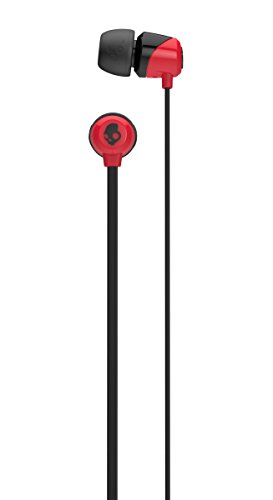 Skullcandy In-Ear Noise-Isolating Earbuds
Skullcandy In-Ear Noise-Isolating Earbuds
Säg mig, håller du med om att Chromebooks är den bästa datorn för hemundervisning?

- Nyttiga Chrome-tillägg som hjälper till med matte för hemskolan
- Väsentliga hemskoletillbehör för att lära sig online
- Hur du använder din Kindle för hemundervisning

Vill du ha tekniska hemundervisningstips och inspiration som levereras till din inkorg? Anmäl dig här för veckovisa e-postmeddelanden från mig.
Techie Homeschool Mom deltar i Amazon Services LLC Associates Program, ett affiliate-annonseringsprogram som är utformat för att ge ett sätt för webbplatser att tjäna annonseringsavgifter genom att annonsera och länka till Amazon.com. Du kan läsa min fullständiga information om affilierade företag HÄR.